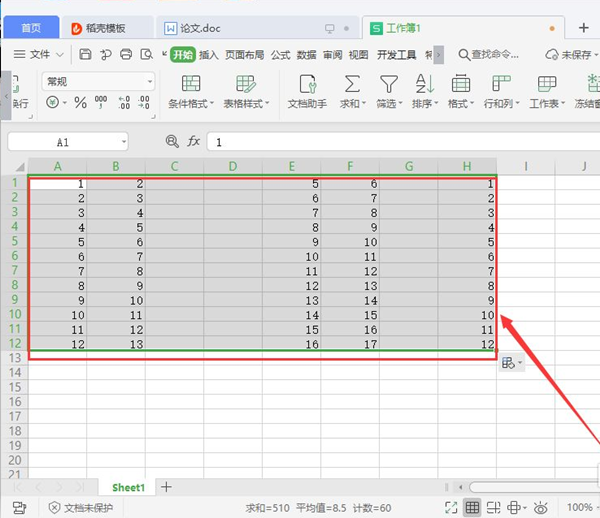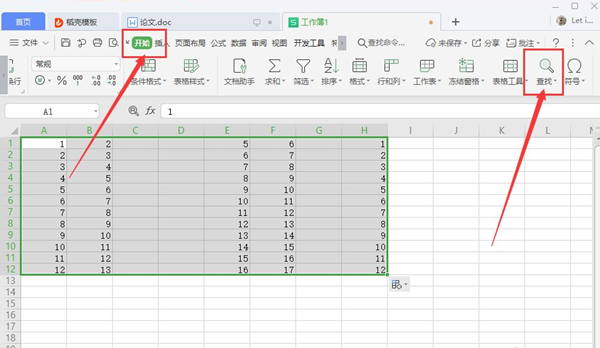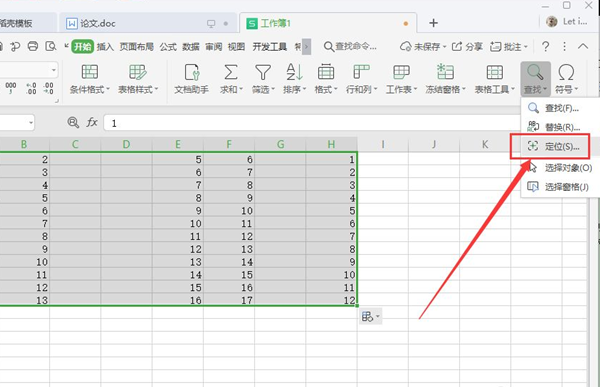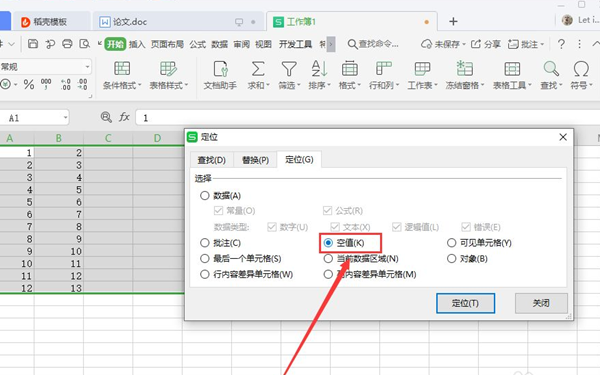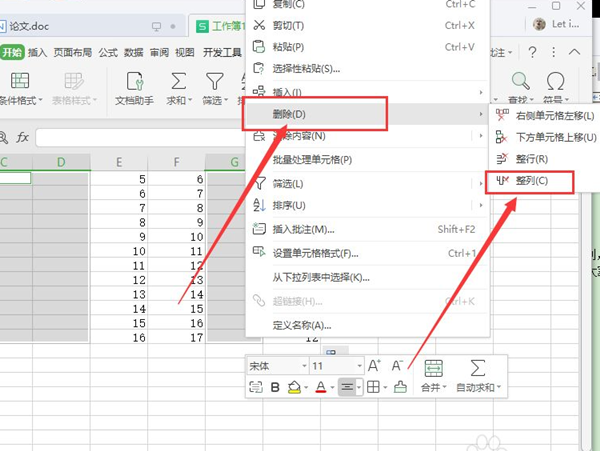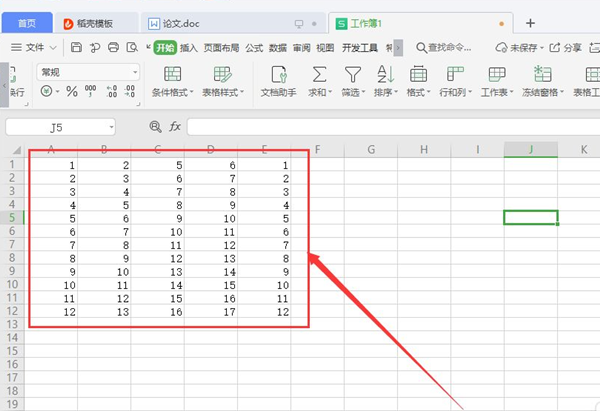| Wps如何删除大量的多余行列?Wps删除空白列的方法 | 您所在的位置:网站首页 › wps用户信息怎么删除 › Wps如何删除大量的多余行列?Wps删除空白列的方法 |
Wps如何删除大量的多余行列?Wps删除空白列的方法
|
当前位置:系统之家 > 系统教程 > Wps如何删除大量的多余行列?
Wps如何删除大量的多余行列?Wps删除空白列的方法
时间:2023-06-09 11:42:23 作者:永煌 来源:系统之家 1. 扫描二维码随时看资讯 2. 请使用手机浏览器访问: https://m.xitongzhijia.net/xtjc/20211020/230070.html 手机查看 评论 反馈  工作总结PPT模板 海量资源 竞聘述职PPT模板 每日更新 企业培训PPT模板 风格多样 教学课件PPT模板 任意下载Wps如何删除大量的多余行列?我们在使用Wps编辑一些表格的时候,经常会出现大量的空白格,这些空白格要是一条一条删除会非常的麻烦,那么要如何删除这些空白列呢?下面就和小编一起来来看看要如何操作吧。【更多精品素材欢迎前往办公之家下载】 Wps删除空白列的方法 1、打开欲删除空白列的文档,然后选中想要删除空白列的区域。
2、在顶部的菜单栏里找到开始下方的查找选项。
3、接着点击查找选择定位。
4、选中空值点击定位。
5、点击右键选择删除整列即可。
6、多余的空白列已经删除。
以上就是系统之家小编为你带来的关于“Wps如何删除大量的多余行列?Wps删除空白列的方法”的全部内容了,希望可以解决你的问题,感谢您的阅读,更多精彩内容请关注系统之家官网。 标签 办公软件 WPSWPS表格如何填充序列号?WPS表格填充序列号的方法 下一篇 > WPS的文字怎么居中显示? 相关教程 Wps如何自动识别错别字-Wps自动识别错别字的... WPS如何一键清理所有备份文件 WPS表格0不显示怎么解决 Wps如何查看字数不算标点-Wps查看字数不算标... WPS表格如何取消智能表格样式 Wps怎么删除vba-删除Wps中宏的方法 Wps搜索功能在哪里 WPS菜单功能都是灰色不能点的四种解决办法 WPS怎么筛选两列不一样的数据 WPS怎么设置文件保存默认格式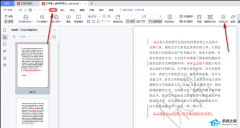
WPS怎么对比两个PDF?WPS两个PDF文档内容快速对比教程 
WPS与Office冲突怎么解决?WPS与Office冲突不兼容的解决方法 
WPS菜单功能都是灰色不能点的四种解决办法 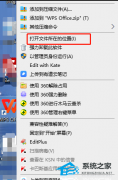
如何设置WPS禁止自动升级?永久关闭WPS自动更新教程 发表评论共0条  没有更多评论了
没有更多评论了
评论就这些咯,让大家也知道你的独特见解 立即评论以上留言仅代表用户个人观点,不代表系统之家立场 |
【本文地址】
公司简介
联系我们